如果您想轻松地在Mac上编辑PDF文档,则需要将PDF转换为Word。尽管大多数在线共享文档默认的格式是PDF,但您要是没有正确的方法或合适的软件,可能难以编辑PDF文档。一般来说,最好的办法是在Mac上把PDF转换成Word。这篇文章为您提供了万兴PDF专家的使用说明,教您如何在Mac(包括macOS 10.14 Mojave)上将PDF转换为Word。
步骤一:在Mac上将PDF转换为Word
将PDF文件拖放到PDFelement的主窗口中以打开文件。打开文件后,单击“文件”按钮以启动“转换”功能。
接着,您可以单击“Word”按钮以选择Microsoft Word作为输出格式。您也可以重命名文件并在弹出窗口中选择输出文件夹。选择完毕后,请单击“保存”按钮。您的文档将在几秒内完成转换。
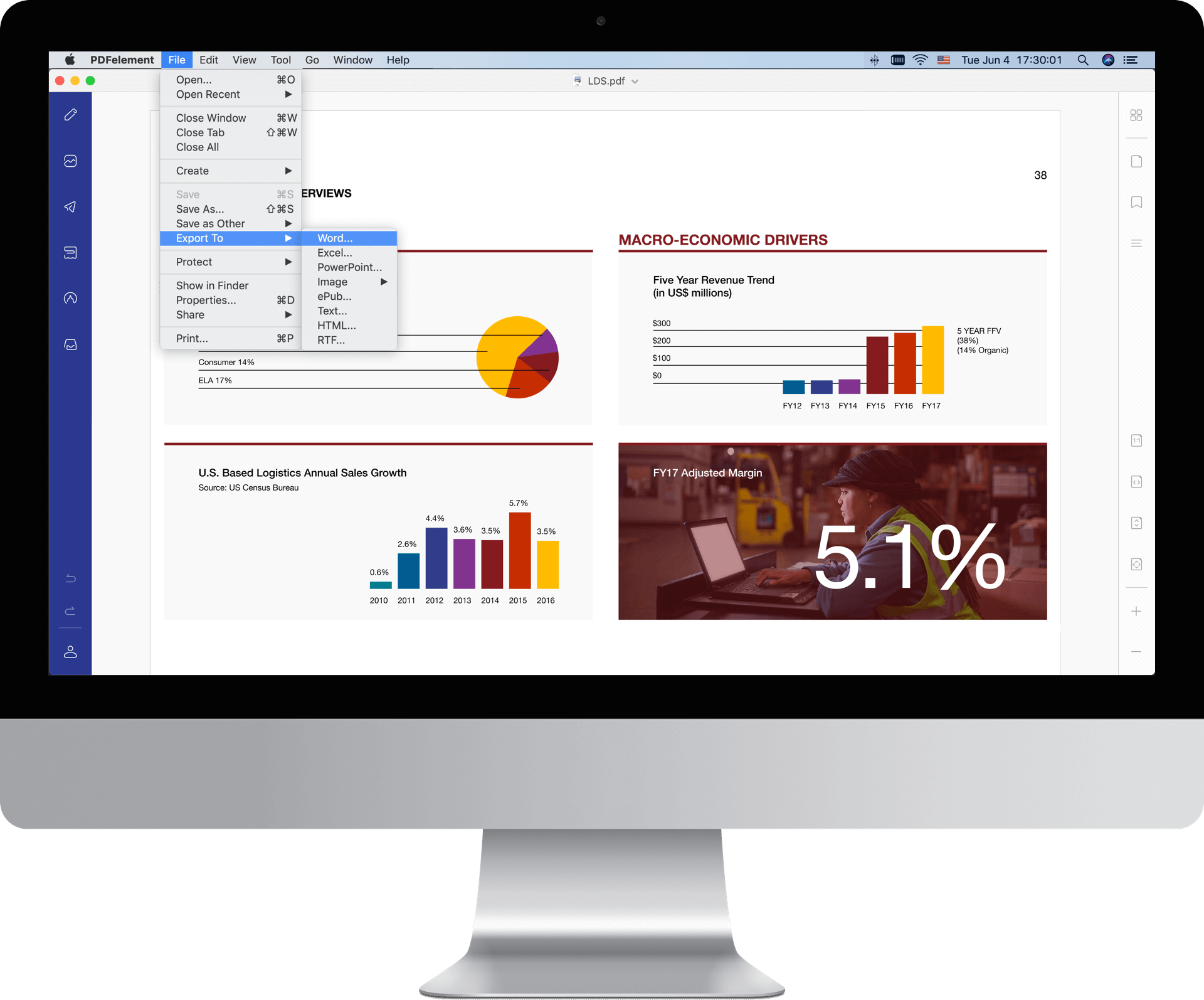
步骤二:在Mac上将扫描版PDF转换为Word
要转换扫描版PDF文档,您需要先单击“执行OCR”按钮。识别扫描版PDF后,单击“文件” > “转换”,并在菜单栏中选择“Word”,然后单击“保存”以开始转换。
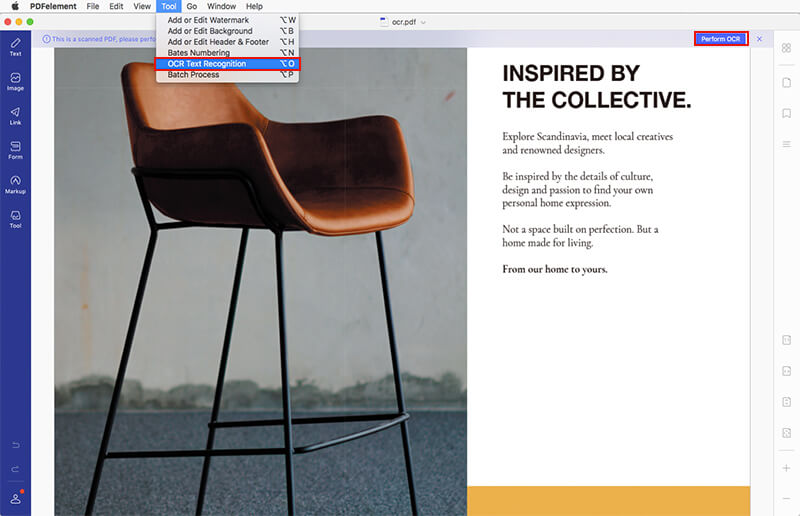
使用PDF Converter Pro在Mac上将PDF转换成Word
使用Wondershare PDF Converter Pro Mac版也可以在Mac上将PDF转换为Word。该程序功能丰富,十分有用。比如,它支持新建PDF文档,将PDF转换为不同格式,如Word,HTML,Excel等,以及执行OCR。但PDF Converter Pro Mac版的最大优势也许在于它能十分轻松地批量转换文件以及转换受保护的文件。以下是如何使用PDF Converter Pro Mac版在Mac上将PDF转换为Word的说明。
步骤一:导入PDF文件
在您的计算机上下载并安装该程序。完成后,启动程序并单击主窗口顶部的“+”按钮以导入待转换的PDF文件。
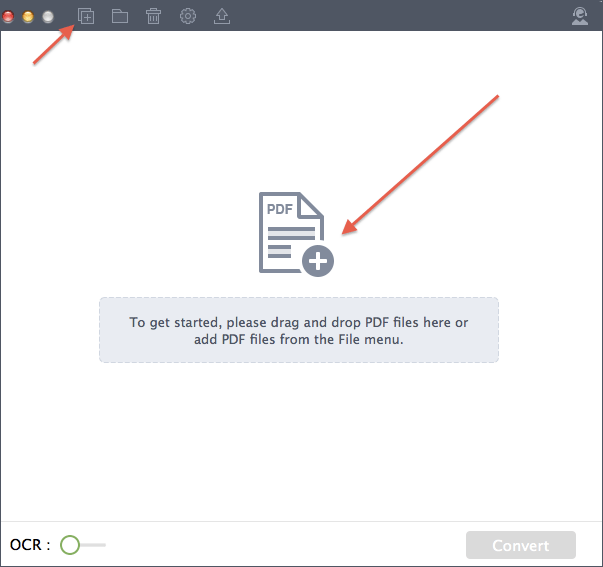
步骤二:设置转换选项
单击“格式”图标以选择输出格式(在这种情况下,请选择Word文档)。您也可以点击“页面范围”按钮来选择要转换的页面。
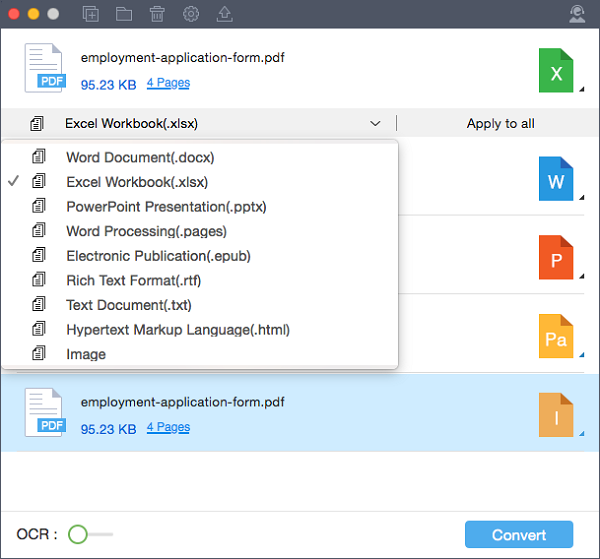
步骤三:在Mac上将PDF转换为Word
完成后,单击“转换”开始转换。您可随时取消该过程。几秒钟后,PDF将转换为Word。
Preview不能将PDF转换为Word
如果您对免费的PDF编辑器更感兴趣,可以尝试使用Preview。它虽然是Mac内置的程序,但功能仍有缺陷。以下是它的一些最佳功能:它允许用户在PDF文件中编辑,注释,添加图像和突出显示文本;它能合并文档,并且免费提供使用。但是,它功能有限且无法在macOS系统中将PDF转换为Word,而且它仅支持将PDF转换为JPEG,PNG和TIFF。
优点:
·是Mac的内置应用程序。
·能合并文档。
·免费提供使用。
·支持基本的编辑功能。
缺点:
·功能有限。
·没有OCR功能。
·难以用于文档转换。
PDF Expert无法将PDF转换为Word
这是Mac里另一款出色的PDF应用程序。尽管它的功能比PDFelement少,但它价格实惠且易于使用。其最佳功能包括软件速度,专业注释工具,文档签名工具,出色的共享功能和表单填写功能。它还与大多数Apple设备(Mac,iPad和iPhone)兼容。然而,它不支持在Mac上将PDF文档转换为Word格式。
优点:
·它与许多Apple设备兼容。
·它具有分屏功能。
·它还提供简单的文件传输选项。
缺点:
·相比于PDFelement,它的功能有限。
·OCR功能存在不足。
·图像编辑工具不多。
·文档转换功能对用户并不友好。
使用Google Docs免费将Mac上的PDF转换为Word
您也可以选择许多人使用的Google Docs。它能帮助您在Mac上将PDF导出为Word。 以下是转换所需的步骤:
步骤一:在Google Docs网站上登录您的Google帐户。
步骤二:上传需要转换为Word的PDF文档。
步骤三:转到“文件”选项卡,然后选择“下载为” > “Microsoft Word(.docx)”,以将此PDF文件导出为MacBook上的word文档。
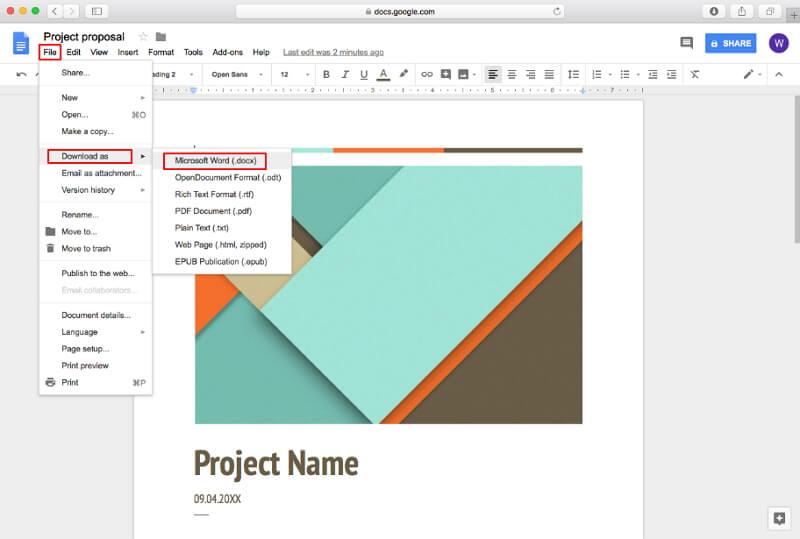
如何使用Automator在Mac上将PDF导出为Word
Mac用户也可以通过Mac内置的应用程序Automator免费将PDF转换为Word。它可以帮助您将PDF文件转换为纯文本格式或富文本格式。
步骤一:在应用程序中搜索“Automator”并打开该程序。
步骤二:搜索“提取PDF文本”,然后选择右侧的“富文本”(RTF)或“纯文本”(TXT)以保存PDF。您还可以根据需要选择其他选项。
步骤三:单击“运行”按钮,然后直接选择需要转换为文本文档的PDF。
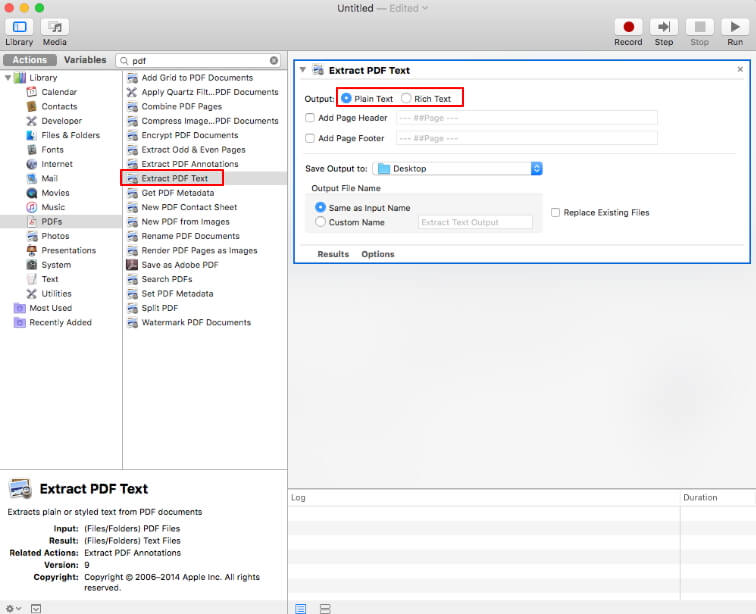
为什么要选择Mac上最好的PDF转换器
PDFelement Mac版被认为是Mac上将PDF转换为Word的最好和最推荐的工具。这是因为该应用程序经过精心设计,可以满足您所有的PDF文件编辑需求,使用起来轻松方便又灵活。PDFelement Mac版的优点包括:
·优秀的OCR功能简化了将图像或扫描版PDF文件转换为易于编辑和搜索的文本格式的过程。
·具有许多Word文档编辑功能,如拼写检查,行模式和段落模式。
·能够创建PDF文件并将其转换为Word等其它任何文档格式。
·通过权限,密码,数字签名,文本编辑等形式增加数据安全。
·可以轻松地在PDF文件上留下标注,注释和突出显示文本。
·它的界面很吸引人且用户友好。
·它支持Mac OS X 10.10、10.11、10.12、10.13和10.14、Mojave。